win10系统因为C盘空间占满导致更新失败的解决方法
更新时间:2020-06-16 23:20:56 来源:雨林木风官网 游览量: 116 次
如果C盘剩余空间不足的话,就会导致win10更新失败。那么这种情况就需要清理C盘空间。下面就一起来看看win10系统因为C盘空间占满导致更新失败的解决方法。
操作步骤以下:
1、按住“Win+R”打开运行键入services.msc。
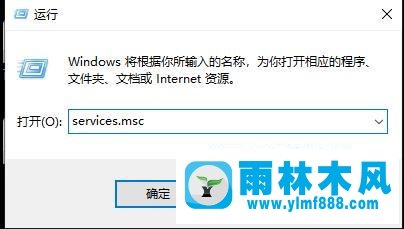
2、寻找“windowsupdate”。
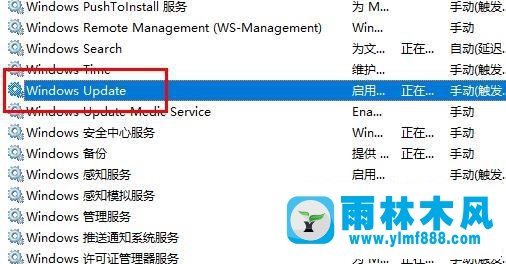
3、挑选“基本,将“起动种类”改成“禁止使用”,点一下“明确”。
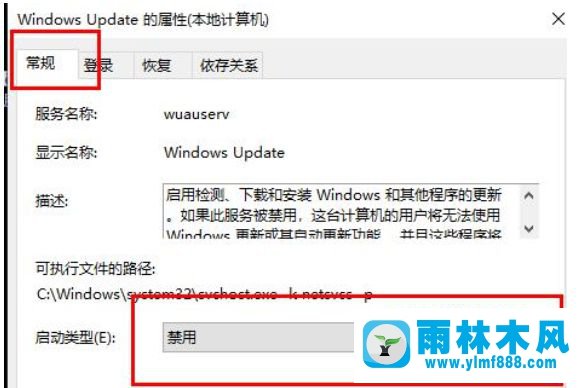
4、进到“此电脑”开启“C盘”。
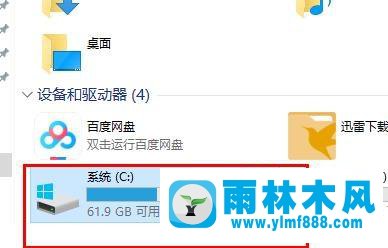
5、点一下“windows”。
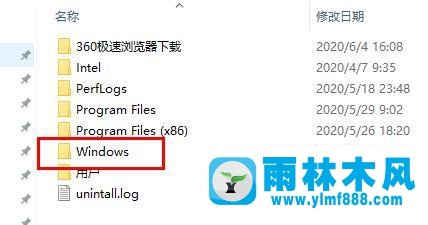
6、挑选“softwareDistribution”文件夹名称。
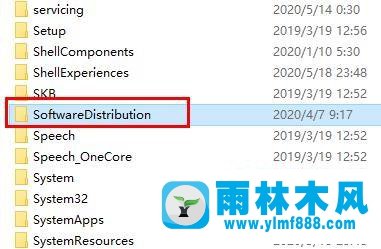
7、将文件夹名称“DataStore”和“Download”中的內容删掉。
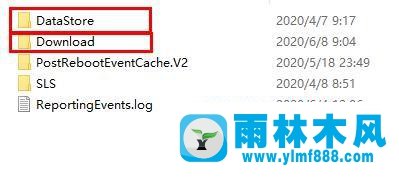
8、并将文件夹名称重新命名为“softwareDistribution.old”。
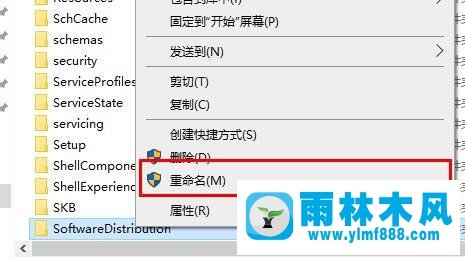
9、最终再将“windowsupdate”服务项目项开启就可以。
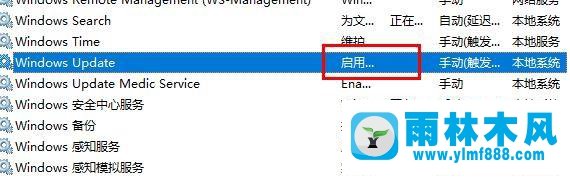
所述便是win10系统因为C盘空间占满导致更新失败的解决方法,假如给你碰到一样状况得话,能够参照上边的方式来处理吧。
本文来自雨林木风www.ylmf888.com 如需转载请注明!
相关推荐
- XP系统查看PID列怎么添加09-20
- Win10系统可以登录QQ却无法打开网页12-24
- win10系统不能设置屏保,按钮是灰色04-29
- 雨林木风win7精简版自动删除打印机03-13
- 雨林木风教你win10系统同步的设置方11-18
- 怎么快速复制win7注册表10-12
- win7右下角小喇叭图标不见了在哪找09-15
- XP系统辅助功能选项在什么地方09-19
- 雨林木风Win10系统桌面空白怎么办11-21
- win7怎么设置拔下U盘之后不用安全删04-16
- Win7系统安装Solidworks报错1903、1603该04-25
- 雨林木风win7修复文件丢失的方法教03-02
- Win7系统中的磁盘自动播放如何进行01-03
- 如何删除Win7系统中过期驱动程序设09-29
- Win7系统uac关闭方法是怎样的10-15
- Win7系统的硬盘坏道如何进行修复10-15
热门常见问题
最新系统下载
-
 雨林木风 GHOST Win10 2004 64位 精简版 V2021.07 2021-07-01
雨林木风 GHOST Win10 2004 64位 精简版 V2021.07 2021-07-01
-
 雨林木风 GHOST Win10 2004 64位 周年纪念版V2021.06 2021-06-02
雨林木风 GHOST Win10 2004 64位 周年纪念版V2021.06 2021-06-02
-
 雨林木风 GHOST Win10 64位专业版(版本2004) V2021.05 2021-05-07
雨林木风 GHOST Win10 64位专业版(版本2004) V2021.05 2021-05-07
-
 雨林木风 GHOST Win10 1909 64位 官方纯净版V2021.04 2021-04-06
雨林木风 GHOST Win10 1909 64位 官方纯净版V2021.04 2021-04-06
-
 雨林木风Ghost Win10 2004(专业版)V2021.03 2021-02-28
雨林木风Ghost Win10 2004(专业版)V2021.03 2021-02-28
-
 雨林木风 GHOST Win10 2004 64位 精简版 V2021.01 2020-12-21
雨林木风 GHOST Win10 2004 64位 精简版 V2021.01 2020-12-21
-
 雨林木风 GHOST Win10 64位 快速装机版 V2020.12 2020-11-27
雨林木风 GHOST Win10 64位 快速装机版 V2020.12 2020-11-27
-
 雨林木风 GHOST Win10 64位 官方纯净版 V2020.11 2020-10-28
雨林木风 GHOST Win10 64位 官方纯净版 V2020.11 2020-10-28

